Comment configurer le point d'accès G sans fil en mode client AP sans fil ?
Ce document concerne les modèles suivants :
Définition : Le point d'accès est connecté à un autre appareil via un câble Ethernet et agit comme un adaptateur pour envoyer/recevoir le signal sans fil de votre réseau sans fil.
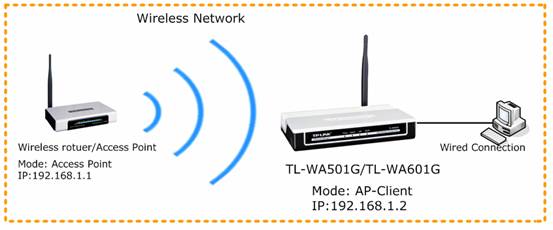
Étape 1
Connectez votre ordinateur au TL-WA501G/TL-WA601G, puis connectez-vous à l'utilitaire Web en saisissant l'adresse IP 192.168.1.1 dans le navigateur Web.
Si vous ne pouvez pas vous connecter à l'utilitaire Web, veuillez cliquer ici et suivre les instructions pour essayer.
Étape 2
Modifiez l'adresse IP LAN du point d'accès (TL-WA501G/TL-WA601G) pour éviter les conflits IP si nécessaire. Veuillez vous référer à FAQ_173 pour des informations détaillées.
Après avoir changé l'adresse IP de votre point d'accès, vous devez vous reconnecter en utilisant la nouvelle adresse IP.
Étape 3
Configurez le mode sans fil sur Client et connectez-vous au réseau sans fil.
1. Cliquez sur Sans fil -> Mode sans fil sur la gauche, sélectionnez Client.
Remarque : Si le routeur sans fil ou le point d'accès auquel vous souhaitez vous connecter ne prend pas en charge le WDS, veuillez ne pas activer l'option WDS.
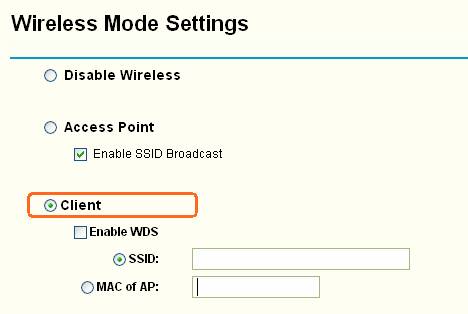
2. Si vous connaissez le SSID du réseau sans fil ou l'adresse MAC du point d'accès, vous pouvez les saisir manuellement dans la zone SSID ou MAC du point d'accès , puis cliquer sur Enregistrer pour enregistrer les paramètres.
3. Ou vous pouvez cliquer sur le bouton Sondage pour afficher les réseaux sans fil disponibles, puis cliquer sur le bouton Connecter pour vous y connecter.


Après avoir cliqué sur le bouton Connecter , le SSID du réseau sans fil et l'adresse MAC de l'AP s'afficheront automatiquement dans la case Mode client. Cliquez ensuite sur le bouton Enregistrer .
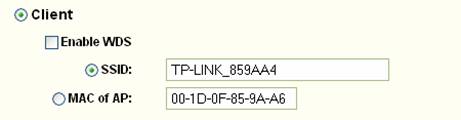
4. Cliquez sur Sans fil -> Paramètres de sécurité dans le menu de gauche, choisissez le bon type de sécurité. Tapez ensuite la même sécurité avec votre point d'accès racine. Enfin, cliquez sur le bouton Enregistrer .
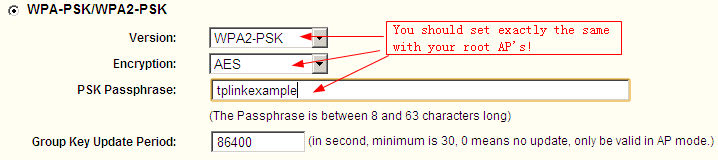
5. Après la configuration ci-dessus, cliquez sur Outils système -> Redémarrer et cliquez sur le bouton Redémarrer . Les paramètres prendront effet une fois l'appareil redémarré.
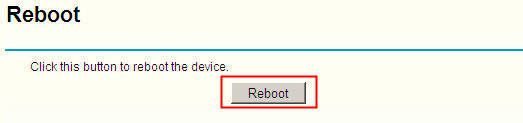
NOTE:
Si vous disposez d'un routeur haut débit qui vous fournit une connexion Internet, veuillez reconfigurer les paramètres IP de votre ordinateur pour obtenir automatiquement une adresse IP / obtenir automatiquement une adresse de serveur DNS adaptée au routeur afin de vous connecter à Internet après les paramètres dans TL-WA501G/TL-WA601G.

Est-ce que ce FAQ a été utile ?
Vos commentaires nous aideront à améliorer ce site.







